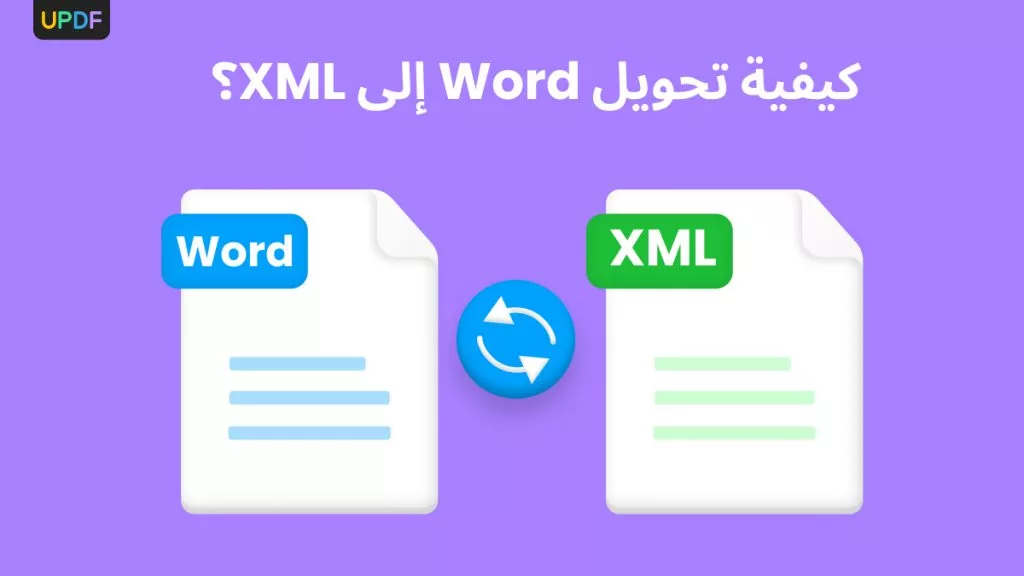إذا كنت تتعامل كثيرًا مع ملفات PDF، فمن المؤكد أنك سمعت عن Flipbooks. هذا التنسيق الجديد يهدد بإزاحة ملفات PDF الشهيرة من الساحة، وبصراحة، لماذا لا؟ فهو يوفر تأثير تقليب الصفحات المتحرك مع الصوت، مما يجعلك تشعر وكأنك تتصفح كتابًا حقيقيًا. وعند إضافة العناصر البصرية الجذابة والفيديوهات المدمجة، يصبح هذا التنسيق أكثر إثارة للاهتمام.
لذلك، إذا كنت ترغب في تجربة هذا التنسيق باستخدام ملفات PDF الخاصة بك، فلا بد أنك تتساءل عن كيفية تحويل PDF إلى Flipbook. تابع القراءة لاكتشاف جميع التفاصيل حول هذا الموضوع.
الجزء 1: هل يمكنك تحويل PDF إلى Flipbook مجانًا؟
نعم! يُعد Flipbook خدمة فريدة تتيح للمستخدمين تحويل ملفات PDF إلى Flipbook بنقرة واحدة فقط، وذلك بفضل ميزاته الاستثنائية. والأفضل من ذلك؟ يمكنك تنفيذ هذه العملية مجانًا تمامًا دون الحاجة إلى دفع أي رسوم تسجيل أو اشتراك.
بالتأكيد، هذا سيحفزك لمعرفة الطرق المختلفة لتحويل وإنشاء Flipbook من ملفات PDF، أليس كذلك؟ حسنًا، لحسن حظك، قمنا بتجميع أفضل الطرق التي تمكنك من تحويل PDF إلى Flipbook بسهولة، والتي سنعرضها لك في الفقرات التالية.
الجزء 2: كيفية تحويل PDF إلى Flipbook – 4 طرق متاحة
تخيل أنك بدلًا من تصفح مستند PDF بالطريقة التقليدية، تسمع صوت تقليب الأوراق في كل مرة تنتقل فيها إلى صفحة جديدة، مع تأثير مرئي يحاكي قلب الصفحات في كتاب حقيقي. كم سيكون ذلك ممتعًا، أليس كذلك؟
إذا كنت متحمسًا لهذه الفكرة، فمن المؤكد أنك تتساءل عن كيفية تحويل PDF إلى Flipbook. لحسن الحظ، لدينا أربع طرق سهلة يمكنك استخدامها:
1. التحويل باستخدام Flipsnack
تُعد Flipsnack واحدة من أفضل الأدوات التي تتيح لك تحويل ملفات PDF إلى Flipbook بسهولة، مما يجعل تجربة القراءة أكثر تفاعلية. ومع ذلك، قد يجد بعض المستخدمين أن الخدمة تفتقر إلى بعض الميزات. لكن إن كنت ترغب في تجربتها، إليك الخطوات:
الخطوة 1: قم برفع ملف PDF باستخدام ميزة السحب والإفلات لتحويله إلى Flipbook.
الخطوة 2: قم بتخصيص مظهر المنشور وإضافة العلامة التجارية الخاصة بك.
الخطوة 3: بعد التعديل، يمكنك نشر الـ Flipbook كمنشور عام أو خاص عبر Flipsnack.
الخطوة 4: أخيرًا، شارك Flipbook الرقمي الذي أنشأته عبر أي منصة تريدها.
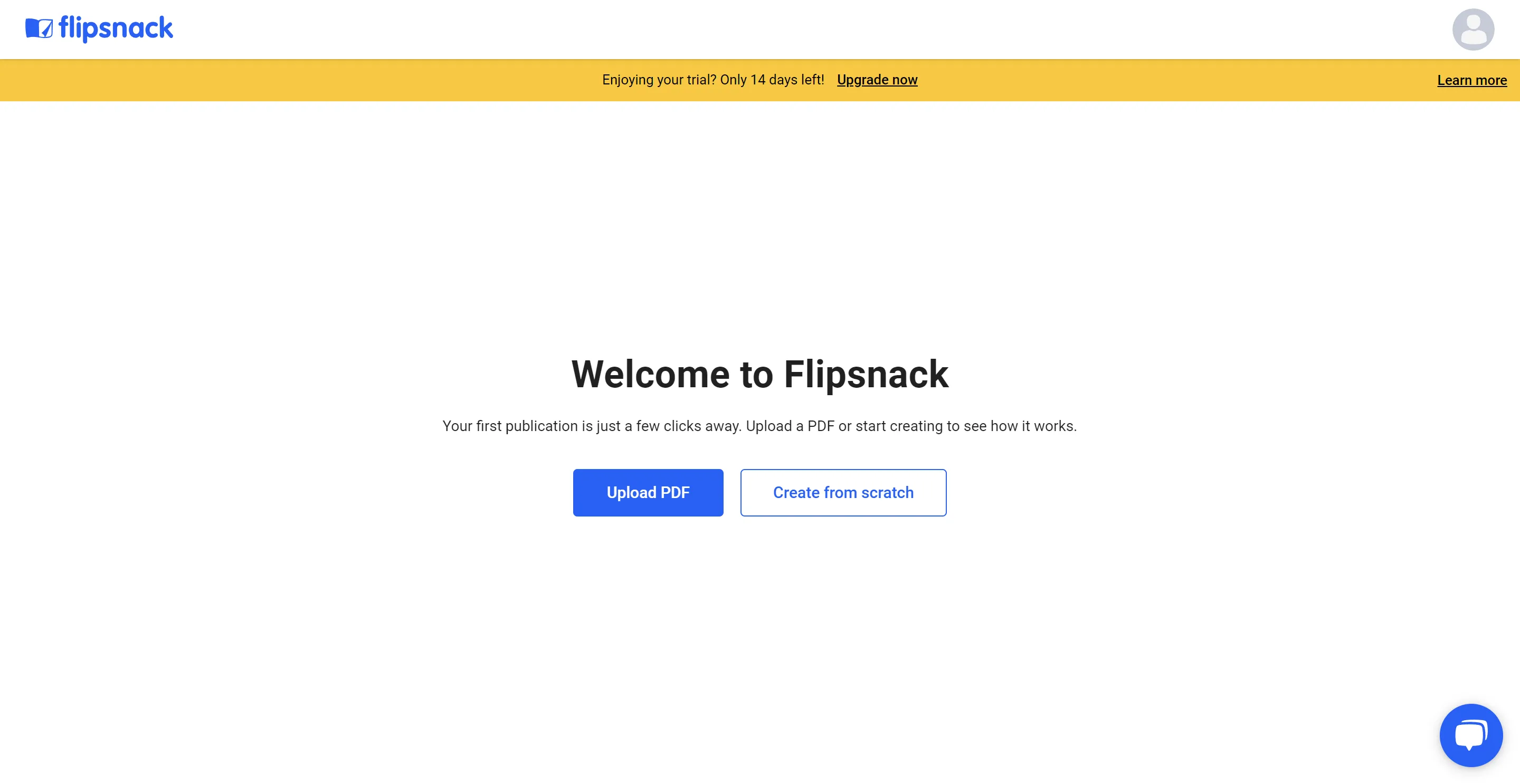
سؤال ذو صلة
س: ما هو Flipbook؟ وما هو Booklet؟
الـ Flipbook هو منشور تفاعلي يعتمد على تقنية HTML5، حيث يمنح المستخدم تجربة تصفح تشبه تقليب صفحات الكتاب الحقيقي عند قراءة مستندات PDF، مثل المجلات أو الكتب عبر الإنترنت. يمكن أن يحتوي الـ Flipbook على عدد غير محدود من الصفحات.
أما الـ Booklet، فهو كتيب صغير بغطاء ورقي، يتكون من عدد محدود من الصفحات، ويستخدم عادةً لتقديم معلومات حول موضوع معين.
إذا كنت ترغب في تحرير وطباعة ملفات PDF ككتيبات بدلاً من استخدام برامج Flipbook، فمن الأفضل تحميل برنامج UPDF. فهو يوفر أدوات متقدمة مثل التحجيم، وتحديد الحجم، والتخطيط، مما يتيح لك طباعة ملفات PDF ككتيبات وفق التنسيق الذي تفضله.
Windows • macOS • iOS • Android آمن بنسبة 100%
2. التحويل باستخدام FlipHTML5 مجانًا
يُعد FlipHTML5 أداة مجانية ممتازة أخرى لتحويل ملفات PDF إلى كتب Flipbook بتقنية HTML5. يتيح هذا البرنامج للمستخدمين إنشاء كتب إلكترونية ومجلات بتأثير تقليب الصفحات الواقعي في بضع خطوات بسيطة. هل تريد معرفة هذه الخطوات؟ لقد قمنا بتلخيصها لك:
الخطوة 1: قم بإنشاء حساب.
الخطوة 2: قم بتسجيل الدخول وابدأ في تحميل ملف PDF الذي تريد تحويله.
الخطوة 3: الآن، قم بتخصيص Flipbook بتقنية HTML5 وفقًا لتفضيلاتك.
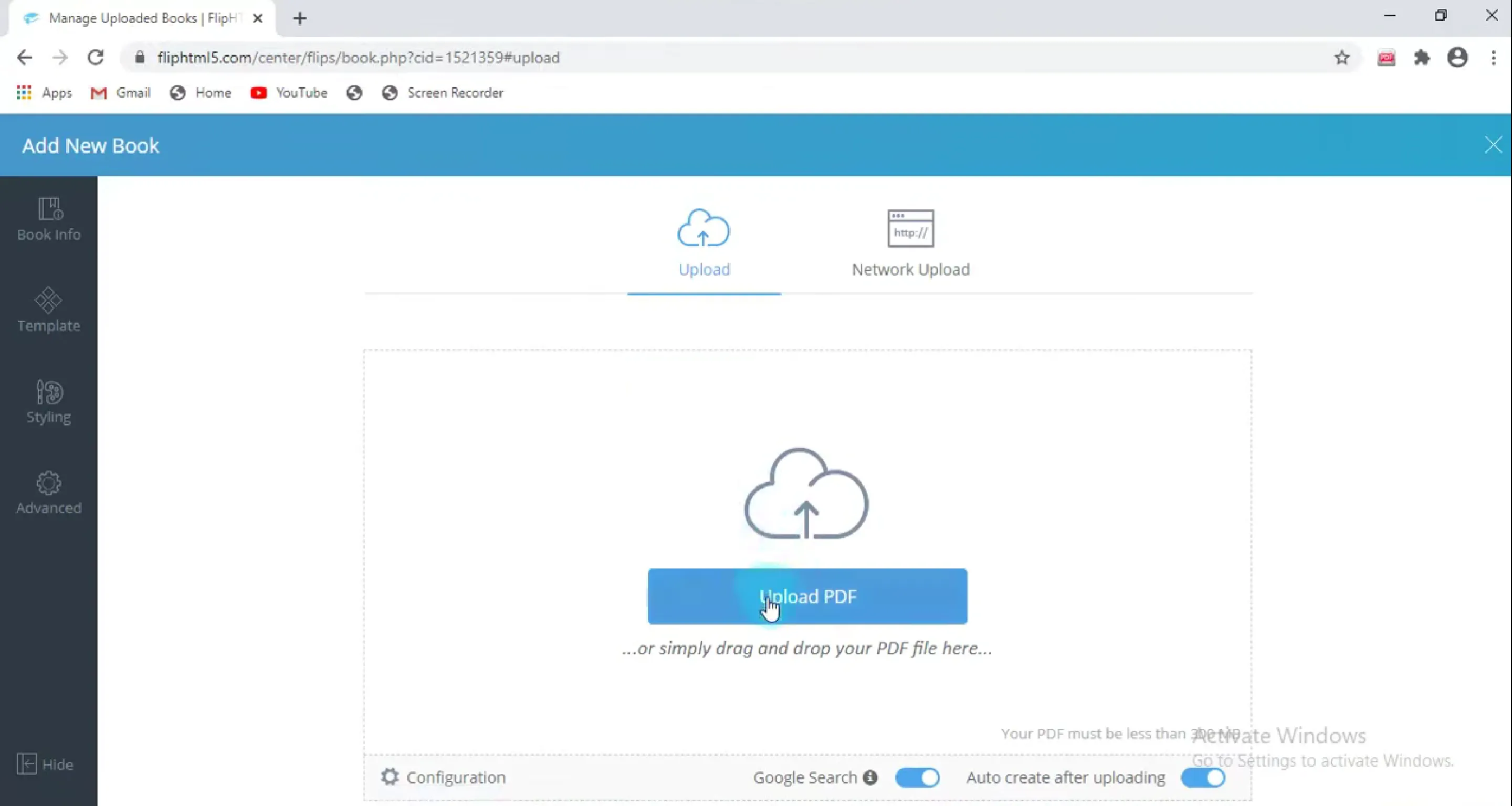
بينما تُعتبر هذه الخدمة ممتازة، إلا أنها لا تتيح للمستخدمين إمكانية التنزيل غير المحدود. للاستفادة من هذه الميزة، سيتعين عليك الاشتراك في الخطة البلاتينية.
3. التحويل باستخدام FlippingBook
التالي في قائمتنا لطرق تحويل ملفات PDF إلى كتب فليب هو برنامج FlippingBook. تحويل ملف PDF إلى كتاب فليب باستخدام هذا البرنامج سهل للغاية، وكل ما عليك فعله هو اتباع الخطوات البسيطة المذكورة أدناه:
الخطوة 1: قم برفع ملف PDF الخاص بك إلى أداة تحويل PDF إلى Flipbook على الموقع الإلكتروني.
الخطوة 2: انتظر حتى تكتمل عملية التحويل، حيث يستغرق HTML5 حوالي 1-2 دقيقة لمعالجة الملف بالكامل، وذلك يعتمد على حجم ملف PDF الأصلي.
الخطوة 3: سيتم تحويل ملف PDF الخاص بك الآن إلى كتاب فليب جاهز للاستخدام.
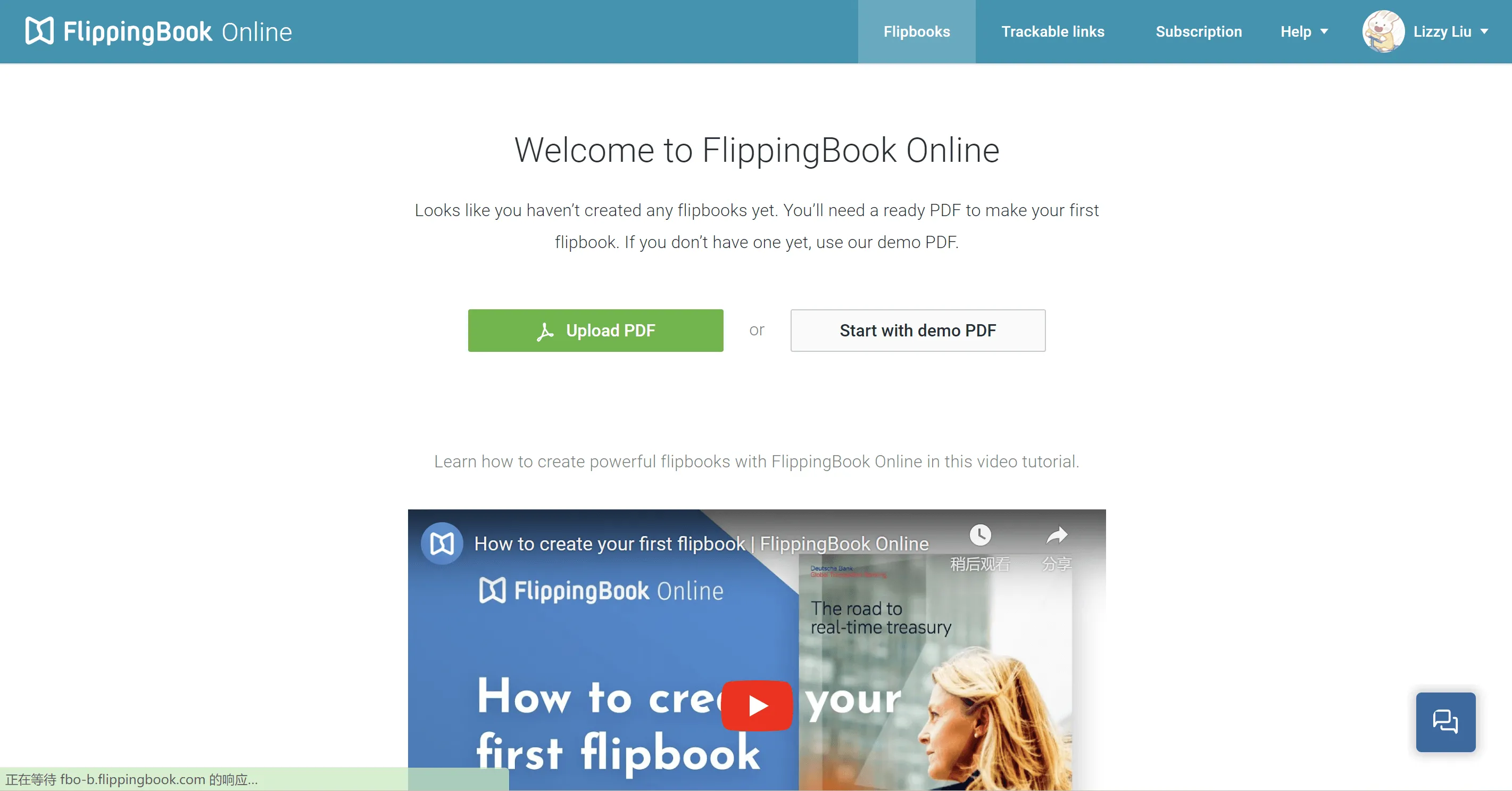
في حين أن الأداة رائعة عندما يتعلق الأمر بتحويل ملفات PDF إلى شكل أكثر جاذبية وعملية، لا يمكننا إنكار أنها تفرض قيودًا على عدد الكتب الفليب التي يمكن للمستخدمين إنشاؤها في وقت واحد.
4. التحويل باستخدام Heyzine Flipbook Maker
يتيح Heyzine Flipbook Maker للمستخدمين تحويل أي ملف PDF، بغض النظر عن حجمه، إلى كتاب رقمي بتأثير تقليب الصفحات بشكل واقعي وقابل للتخصيص. بالإضافة إلى ذلك، يتيح للمستخدمين تغيير الشعارات والنصوص وأنماط الأيقونات، إلى جانب العديد من الميزات الأخرى. هل تريد معرفة كيفية القيام بذلك؟ اتبع الخطوات البسيطة التالية:
الخطوة 1: قم برفع ملف PDF الذي ترغب في تحويله أو اسحبه وأفلته في مربع التحويل على الموقع.
الخطوة 2: دع Heyzine Flipbook Maker يقوم بتحويل ملف PDF إلى كتاب رقمي باستخدام تقنياته المتقدمة.
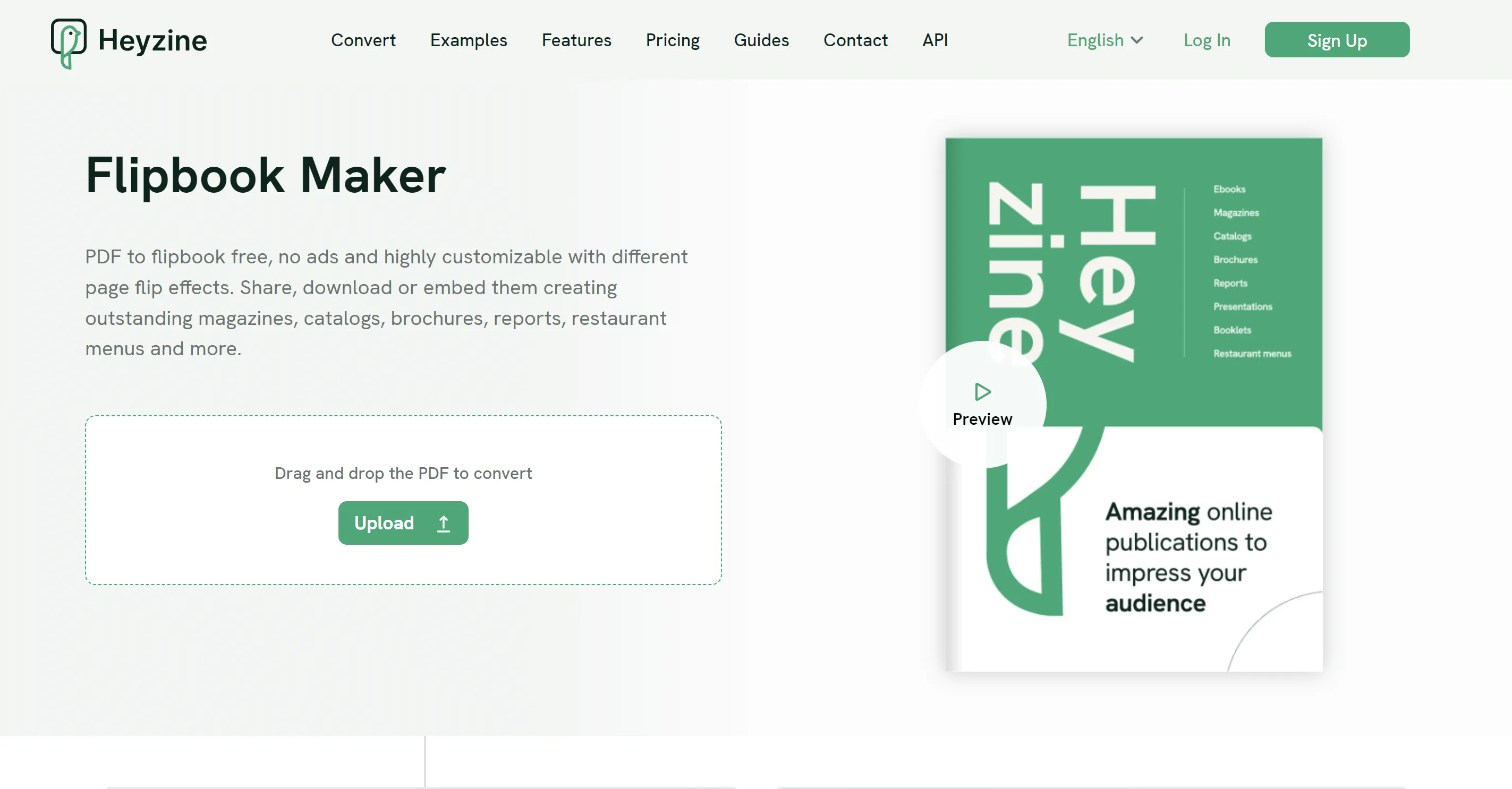
الخطوة 3: سيكون كتابك الرقمي جاهزًا الآن للمشاركة.
من الجدير بالذكر أن هذا المحوّل لا يوفر إمكانية استعادة الكتب الرقمية المحذوفة عن طريق الخطأ. لذا، إذا قمت بحذف كتابك، فستحتاج إلى إعادة إنشائه من البداية.
الطرق المذكورة أعلاه رائعة لتحويل ملفات PDF إلى كتب رقمية. ولكن إذا كنت تبحث عن أداة أخرى تتيح لك تحقيق تجربة مماثلة دون الحاجة إلى التحويل، فدعنا نعرّفك على خيار آخر قد يكون مناسبًا لك. تابع القراءة لمعرفة سبب كون UPDF خيارًا رائعًا لك.
الجزء 3: ميزة إضافية – UPDF: الخيار الأفضل لطباعة وتحرير وتحويل ملفات PDF
متاح على Windows وmacOS وAndroid وiOS، يُعد UPDF برنامجًا رائعًا لتحرير ملفات PDF. فهو الحل الأمثل لمن يتعاملون مع مستندات PDF بشكل متكرر، نظرًا لما يوفره من طريقة بسيطة وسهلة للطباعة، والتحرير، والتحويل.
أفضل ما يميز UPDF هو واجهته البسيطة وسهلة الاستخدام. لذا، حتى لو لم تكن لديك خبرة تقنية كبيرة، ستتمكن من استخدامه بكل سهولة. قم بتحميله أو شرائه اليوم واستمتع بالميزات الاستثنائية التي يقدمها لك.
Windows • macOS • iOS • Android آمن بنسبة 100%
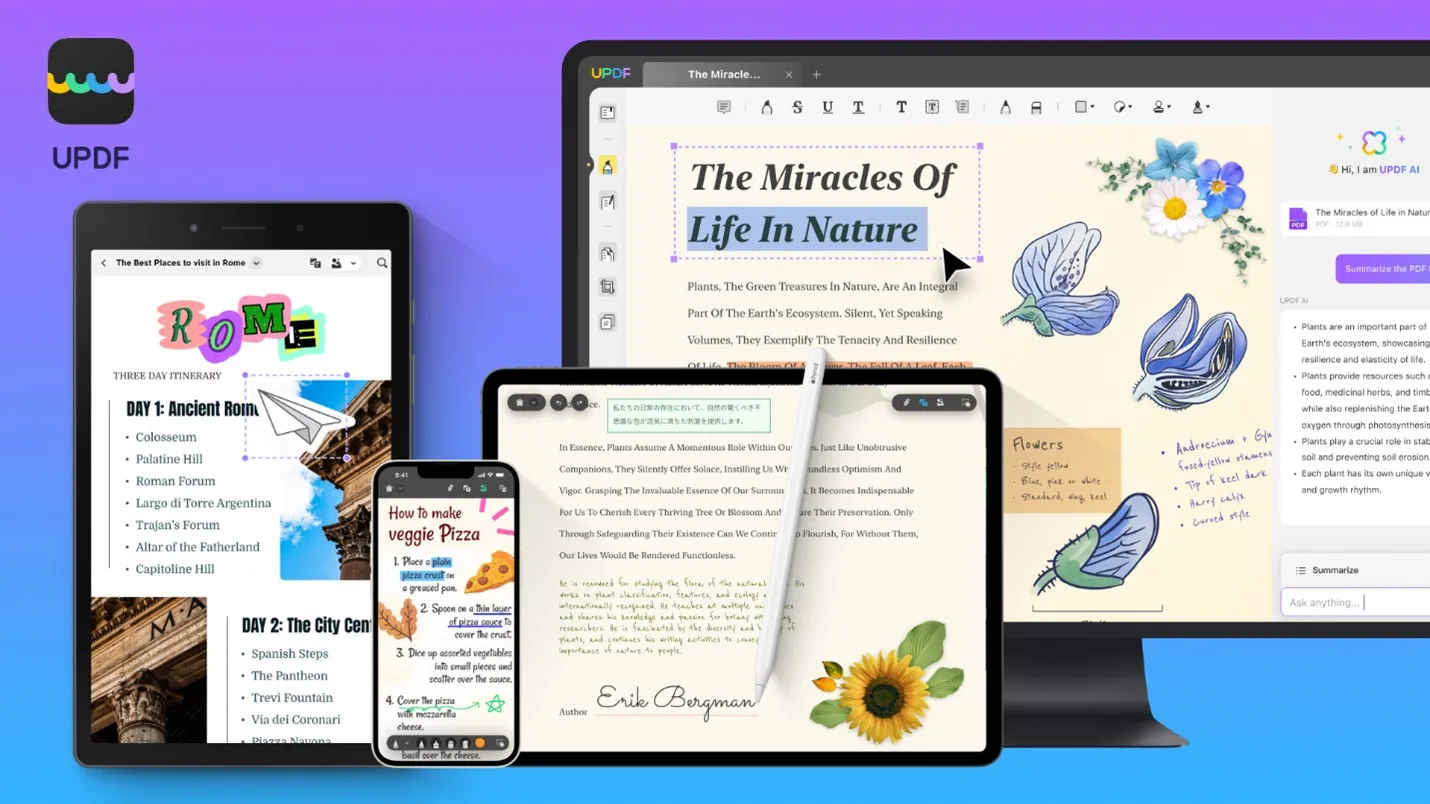
الجزء 4: الأسئلة الشائعة
س1: هل يمكن تحويل صفحات PDF إلى صفحات متقلبة؟
نعم، يتيح UPDF للمستخدمين تدوير صفحة أو أكثر من مستند PDF إلى اليمين أو اليسار، مما يمنح تأثير تقليب الصفحات. يمكن القيام بذلك بسهولة عن طريق فتح الملف المطلوب في البرنامج واختيار الصفحات التي تريد تدويرها.
س2: هل يمكن إنشاء Flipbook باستخدام Canva؟
نعم! يمكنك إنشاء Flipbook بسهولة عبر Canva.
س3: ما الفرق بين Flipbook الرقمي وملف PDF؟
الـ Flipbook الرقمي هو مستند يمكن عرضه مباشرة عبر الإنترنت دون الحاجة إلى تنزيله، بينما يجب تحميل ملفات PDF على الجهاز قبل التمكن من عرضها.
الخاتمة
إذا كنت تبحث عن طريقة لتحويل PDF إلى Flipbook، نأمل أن يكون هذا المقال قد أفادك. أخبرنا أي طريقة وجدتها الأفضل، وما إذا كان برنامج UPDF لتحرير PDF قد أثار اهتمامك!
Windows • macOS • iOS • Android آمن بنسبة 100%
 UPDF
UPDF
 UPDF لـWindows
UPDF لـWindows UPDF لـMac
UPDF لـMac UPDF لـiPhone/iPad
UPDF لـiPhone/iPad UPDF لـAndroid
UPDF لـAndroid  UPDF AI عبر الإنترنت
UPDF AI عبر الإنترنت UPDF Sign
UPDF Sign تحرير PDF
تحرير PDF تعليق على PDF
تعليق على PDF إنشاء PDF
إنشاء PDF نموذج PDF
نموذج PDF تحرير الروابط
تحرير الروابط تحويل PDF
تحويل PDF OCR
OCR PDF إلى Word
PDF إلى Word PDF إلى صورة
PDF إلى صورة PDF إلى Excel
PDF إلى Excel تنظيم PDF
تنظيم PDF دمج PDF
دمج PDF تقسيم PDF
تقسيم PDF قص PDF
قص PDF تدوير PDF
تدوير PDF حماية PDF
حماية PDF توقيع PDF
توقيع PDF تنقيح PDF
تنقيح PDF تطهير PDF
تطهير PDF إزالة الأمان
إزالة الأمان قراءة PDF
قراءة PDF UPDF Cloud
UPDF Cloud ضغط PDF
ضغط PDF طباعة PDF
طباعة PDF معالجة الدُفعات
معالجة الدُفعات حول UPDF AI
حول UPDF AI حلول UPDF AI
حلول UPDF AI دليل مستخدم AI
دليل مستخدم AI الأسئلة الشائعة حول UPDF AI
الأسئلة الشائعة حول UPDF AI تلخيص PDF
تلخيص PDF ترجمة PDF
ترجمة PDF الدردشة مع PDF
الدردشة مع PDF الدردشة مع الصورة
الدردشة مع الصورة تحويل PDF إلى خريطة ذهنية
تحويل PDF إلى خريطة ذهنية الدردشة مع AI
الدردشة مع AI شرح PDF
شرح PDF البحوث العلمية
البحوث العلمية البحث عن ورقة
البحث عن ورقة AI المدقق اللغوي
AI المدقق اللغوي كاتب AI
كاتب AI مساعد الواجبات AI
مساعد الواجبات AI مولد اختبارات AI
مولد اختبارات AI حلول الرياضيات AI
حلول الرياضيات AI PDF إلى Word
PDF إلى Word PDF إلى Excel
PDF إلى Excel PDF إلى PowerPoint
PDF إلى PowerPoint دليل المستخدم
دليل المستخدم حيل UPDF
حيل UPDF الأسئلة الشائعة
الأسئلة الشائعة مراجعات UPDF
مراجعات UPDF مركز التنزيل
مركز التنزيل مدونة
مدونة غرفة الأخبار
غرفة الأخبار المواصفات التقنية
المواصفات التقنية التحديثات
التحديثات UPDF مقابل Adobe Acrobat
UPDF مقابل Adobe Acrobat UPDF مقابل Foxit
UPDF مقابل Foxit UPDF مقابل PDF Expert
UPDF مقابل PDF Expert